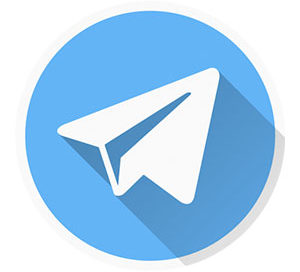
Telegram — это быстро набирающий популярность мессенджер с поддержкой функций безопасности и конфиденциальности личных данных. Он популярен благодаря качественной оптимизации, что позволяет использовать его во всю без задержек. Данная программа является одной из наиболее быстродействующих среди своих аналогов. Синхронизация с сервером происходит очень быстро благодаря их большому количеству по всему миру.
Поскольку данный мессенджер отличается от своих аналогов, у начинающих пользователей появляется вопрос как же использовать Телеграмом новичку. На самом деле всё очень просто — достаточно привыкнуть к интерфейсу Телеграм, и вы его обязательно полюбите, это намного удобнее чем кажется на первый взгляд.
На сегодняшний день Telegram использует разработанный ими протокол MTProto для защиты ваших данных от злоумышленников. Это защищённый протокол, шифрующий информацию надёжным способом.
Использование Telegram на компьютере
Компьютерная версия имеет один существенный недостаток, если сравнивать с мобильными приложениями — в ней отсутствует возможность создания и использования секретного чата. Эта функция позволяет совершенно безопасно обмениваться информацией с другими контактами, не беспокоясь за её оглашение или за доступ к ней посторонних людей.
Тем не менее, большинство любителей Телеграма склонны использовать именно десктопную версию Телеграм в повседневной жизни для различных целей. Плюс ко всему, это позволяет программировать автоматических ботов, облегчающих многие процессы, распространение которых сейчас очень актуально.
Базовые настройки
При начале использования любой программы, а особенно мессенджера, её нужно расположить под себя. Для того чтобы настроить Телеграм с учётом своих предпочтений, мы пробежимся по некоторым параметрам, изменяя их значение.
- Войдите в главное меню Telegram и щёлкните по пункту «Settings«. Именно в этом подменю хранится основной набор настроек, необходимых для каждого пользователя.
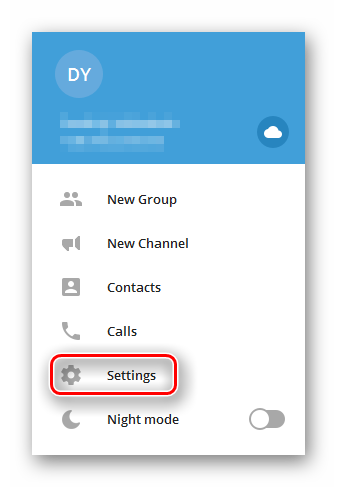
- По желанию установите графический аватар. Это может быть как картинка, так и реальная фотография. Для этого кликните по иконке «Set profile photo«.
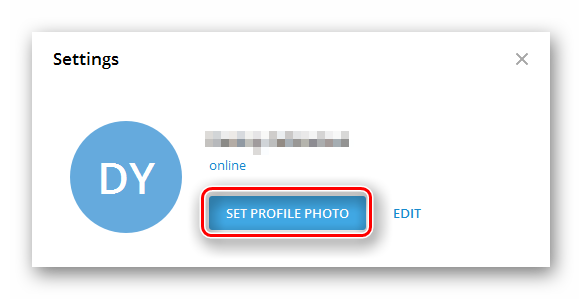
- При регистрации не все понимают, как будет отображено имя в программе, поскольку под него выделено две строки: first name и last name. Последнее поле не обязательно для заполнения, но некоторые заполняют и его. Если при регистрации вы совершили ошибку, это можно исправить, нажав на кнопку «Edit«.

- Введите новые значения в соответствующих полях и щелкните «Save» для сохранения и продолжения процесса настроек.

- В блоке «Notifications» отображены параметры уведомлений. Вы можете снять галочку с тех функций, которыми не желаете пользоваться. Например, можно отключить звуковое оповещение о сообщениях, или убрать с окна уведомления имя отправителя.
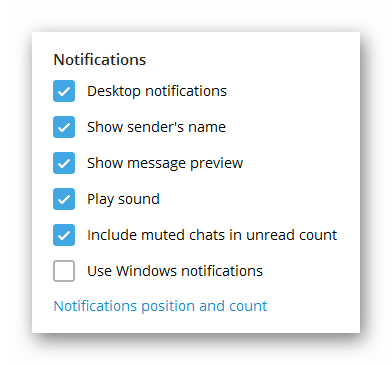
- Изменение языка интерфейса Телеграм возможно в блоке «General» посредством выбора пункта «Change language«.
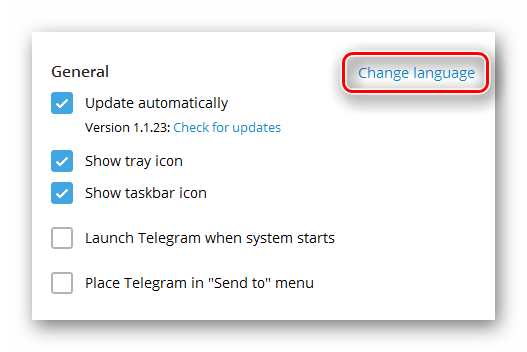
- К сожалению, на сегодняшний день в полноценной компьютерной версии не существует русскоязычного интерфейса, поэтому нужно выбрать из того, что предложено в окне «Languages«. Тем не менее, в мобильном приложении возможность выбора русского языка уже присутствует.
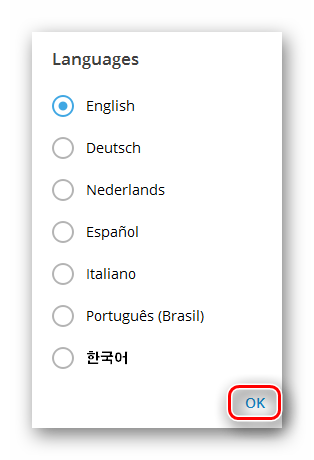
- В блоке «Interface Scale» вы можете выбрать процент масштабирования элементов программы и шрифтов. Особенно актуально тем, кто испытывает проблемы со зрением и нуждается в увеличенных объектах для лучшего восприятия.
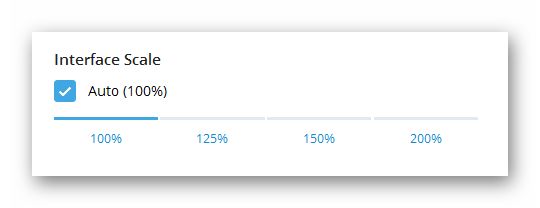
- Выбор следующего параметра зависит от привычки. Выбрав первый вариант, сообщение будет отправляться по нажатию на клавишу ENTER, а во втором варианте — с помощью комбинации клавиш CTRL и ENTER. Это зависит от того, как вам удобно отправлять сообщения и переносить выделенный текст на новую строку без отправки.
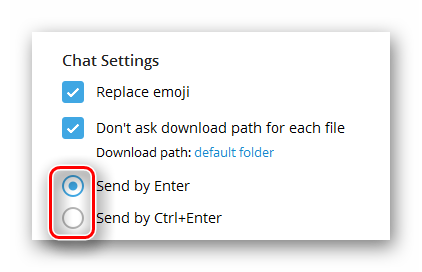
- В Телеграме предусмотрена возможность установки фонового изображения вместо стандартного. Если вы желаете выбрать картинку из галереи готовых картинок, щелкните по кнопке «Choose from gallery«.
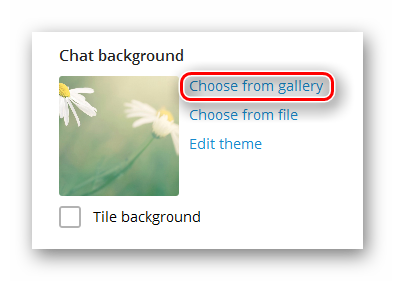
- Затем, пролистав весь список предложенных вариантов выберите один, кликнув по нему левой кнопкой мыши. Изменения будут применены автоматически.
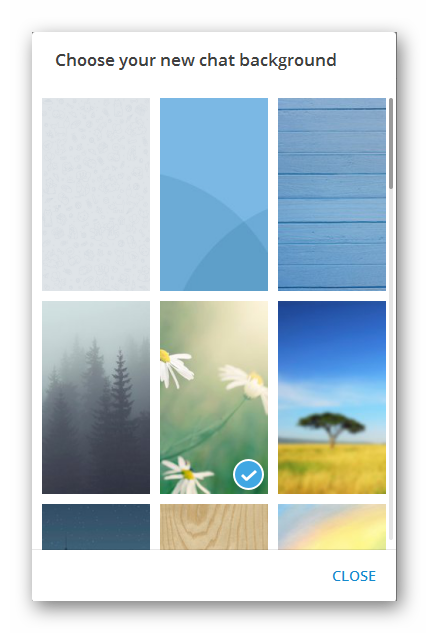
- Для установки собственного изображения с компьютера, нажмите на кнопку «Choose from file«. Разрешение картинки будет адаптировано автоматически под окна используемой программы.
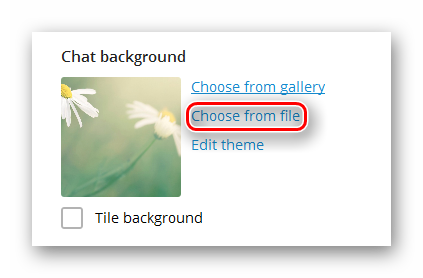
Контакты
Идентификатором каждого пользователя выступает его номер мобильного телефона и логин. Последний записывается как знак «@» и набор символов, указанный при регистрации. Например: «@username«. По такому идентификатору и можно найти своих знакомых и друзей для общения в Телеграме.
Чтобы добавить человека по номеру телефона, необходимо следовать краткой инструкции:
- Войдите в главное меню и выберите пункт «Contacts«.
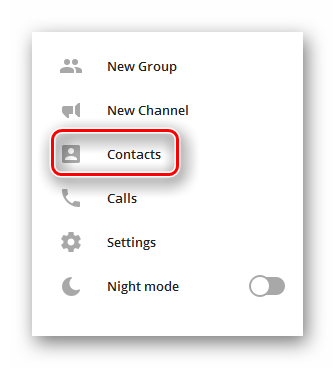
- Разумеется, на новом аккаунте контактов не будет, но когда они появятся, в данном окне будет отображен список наиболее активных знакомых и друзей. Чтобы приступить к добавлению нового друга, необходимо кликнуть «Add contact» слева внизу.
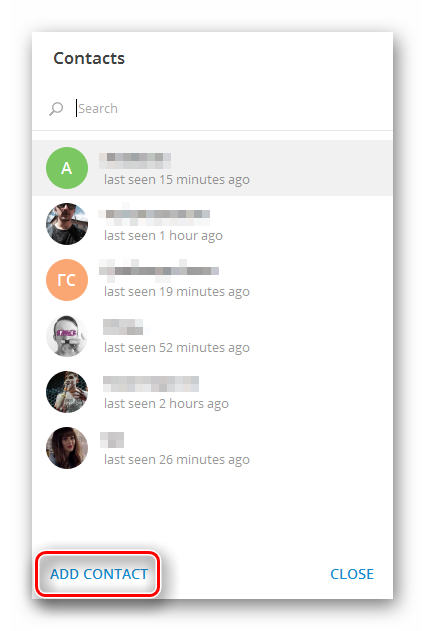
- В поле «First Name» необходимо ввести имя, которое будет отображаться только вам. По желанию можно заполнить и следующую строку — она отвечает за фамилию указанного контакта, по это необязательно. Затем введите номер телефона пользователя и щелкните по кнопке «Create«. Новый контакт будет добавлен в вашу книгу.
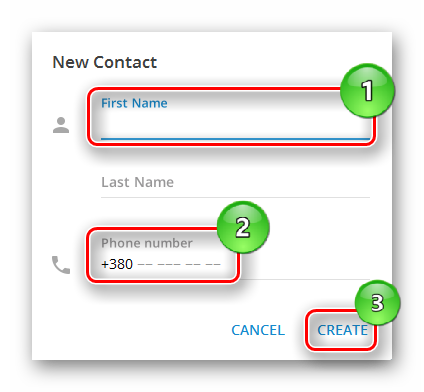
Поиск по логину происходит согласно следующему алгоритму:
- Найдите небольшое окно «Search» на главной странице Telegram . Оно отображается над списком ваших диалогов и каналов.
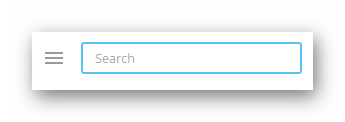
- Введите логин для начала поиска в указанном формате. В блоке «Global search results» будет автоматически отображён список контактов, которые попадают под указанное имя. Для того, чтобы контакт появился в вашем списке, достаточно выбрать желаемый аккаунт и начать беседу с ним.
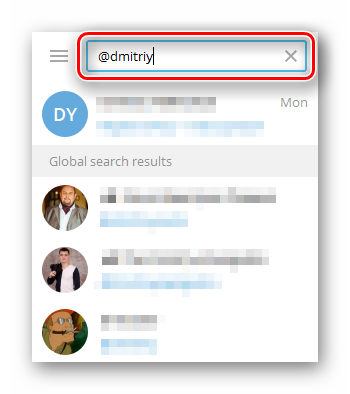
Чаты
В чаты мессенджера Telegram входят ваши беседы с друзьями, знакомыми и коллегами, каналы на которые вы подписаны, а также автоматизированные роботы, управление которыми ведётся с помощью заданных команд. Тут же присутствуют групповые чаты, если вы принимаете в них участие.
В целом чаты можно разделить следующим образом:
- Диалоги;
- Секретные чаты;
- Групповые чаты.
Что касается секретных чатов, которые максимально защищены даже от разработчиков программы, то они недоступны в компьютерной версии Телеграма. Воспользоваться ими можно только с мобильного устройства, где эта полезная функция полноценно работает.
Файлы
Telegram один из уникальных мессенджеров, который умеет работать с абсолютно любыми форматами файлов. Вы можете передавать их другим, публиковать в группы, которые могут достигать 5000 человек, и распространять другими возможными способами.

При выборе прикрепления не нужно выбирать его тип, как это реализовано в других мессенджерах — сразу после нажатия вам будет представлено окно, в котором вы сможете загрузить абсолютно любой файл.
Каналы
Основным отличием каналов от групп состоит в том, что там нельзя принимать участие в общении. Это определённая лента, наполненная сообщениями различного характера от владельца канала и его модераторов. Названия каналов подобны логинам пользователей — тоже начинаются с символа «@«. Подписываясь на них, вы можете получать новостную рассылку или развлекательные материалы, в зависимости от ваших предпочтений.

Каналы могут иметь приватный или публичный статус. Если он доступен для всех, то его можно найти с помощью поиска, либо посредством перехода по ссылке из интернета, разумеется, на проверенных ресурсах. В последнее время на просторах интернета это движение набирает всё больший оборот, поэтому найти такие каналы не составит особого труда.
Используя каналы в Telegram вы получаете возможность:
- Получать ежедневную новостную рассылку;
- Читать публикации от сообществ различного направления;
- Использовать запрограммированных ботов для упрощения задач, а также в развлекательных целях.
Звонки
Как заявляют разработчики — аудио-связь посредством мессенджера Телеграм защищена от прослушивания сторонними лицами и является совершенно безопасной, но при этом нужно быть внимательным при любом звонке. Дело в том, что при совершении звонка другому пользователю, в информационном окне о вызове будет отображено 4 разных иконки. Если они совпадают с теми, что отображены на экране у вашего собеседника, то разговор гарантировано конфиденциален.

Эта функция была введена недавно, но уже радует своим качеством. Звонки максимально оптимизированы, и это чувствуется при любом разговоре с другим пользователем посредством аудио-связи. Более того, информационное окно при совершённом звонке отличается от других мессенджеров, и заслуживает называться оригинальным.
В целом, можно отметить, что звонки в Телеграме это:
- Красивое и компактное диалоговое окно при разговоре;
- Полная конфиденциальность при совпадении иконок;
- Отсутствие каких-либо настроек устройств ввода и вывода звука.
Стикеры
На сегодняшний день в Телеграме существует более 16-и наборов популярных внутри программы стикеров. Это определённый набор картинок, которые можно использовать при общении как индикатор ваших эмоций, или просто в развлекательных целях.

Эти стикеры можно создавать самостоятельно с помощью соответствующего бота «@stickers» от разработчиков. Разумеется, для этого нужно иметь либо навык работы с графическими редакторами для создания собственных картинок, либо иметь уже готовый набор.
Если эти варианты вам не подходят, вы можете просто найти пак в просторах интернета, где их просто уйма. Таким образом можно установить даже платные стикеры, например, из социальной сети ВКонтакте.
Использование Telegram на Android
Поскольку мессенджеры в целом были созданы специально для мобильных устройств, то и в данном случае на операционных системах iOS и Android есть свои преимущества относительно компьютерной версии. Например, присутствует возможность создания совершенно безопасного секретного чата с другим пользователем. У него есть набор своих параметров, которые вы можете изменить под свои предпочтения и цели.
В целом, основные функции приложения на мобильных устройствах работают так же, как на компьютере, но имеют немного другой графический интерфейс.
Конфиденциальность и безопасность
Мобильное приложение имеет свой набор параметров безопасности и конфиденциальности. В инструкции по их настройке указаны не все функции, а лишь основные, поскольку каждый сам выбирает для себя то, что ему необходимо получить от программы.
- Перейдите в настройки, предварительно открыв главное меню приложения слева.
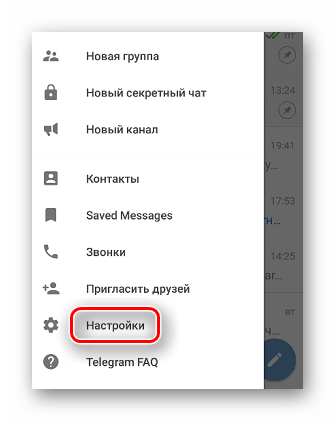
- Щелкните по разделу «Конфиденциальность и безопасность» в новом окне.
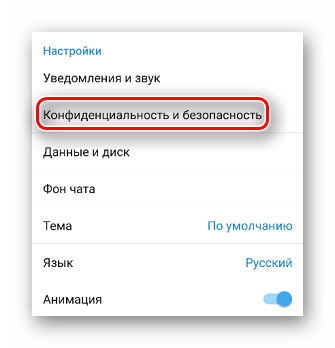
- Блок «Приватность» содержит настройки вашей публичности. Например, изменение параметра «Последняя активность» в зависимости от установленного значения может показывать информацию вашим друзьям о вашей активности, или же наоборот скрывать её. В Телеграме это своего рода «невидимка». Измените значения данных параметров по желанию.
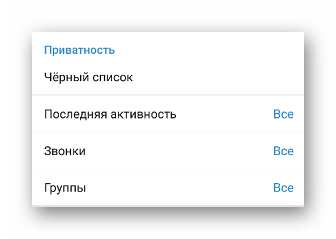
- Самый важный блок в настройках этого раздела — это «Безопасность«. Подключив все предлагаемые Телеграмом функции вы гарантируете сохранность своих данных и максимальную защиту от взлома. Первая функция «Код-пароль» позволяет установить ключ для входа в приложение с вашего устройства в случае его потери или в других подобных ситуациях.
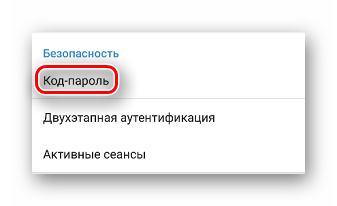
- Функция «Двухэтапная аутентификация» делает использование Telegram ещё безопаснее. Активировав её, вам нужно будет единожды ввести пароль из SMS на каждом новом устройстве. То есть, даже если ваш пароль был взломан, злоумышленник не сможет войти в аккаунт без сообщения, которое будет отправлено вам на телефон.
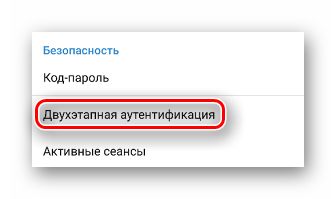
- Следующая функция в отдельном окне показывает об активных сеансах. Вы сможете узнать кто пользуется вашим аккаунтом на данный момент времени. В информацию включено название устройства, установленной на него операционной системы, и IP-адрес с выпиской адреса объекта. Немного ниже расположена история посещений, и она оформлена в таком же духе.
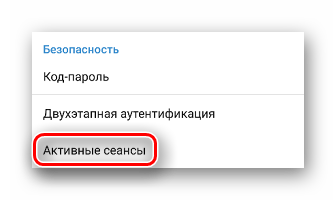
- Если вы заметили неизвестный вам IP адрес или название устройства, рекомендуем щелкнуть по кнопке «Завершить все другие сеансы«.
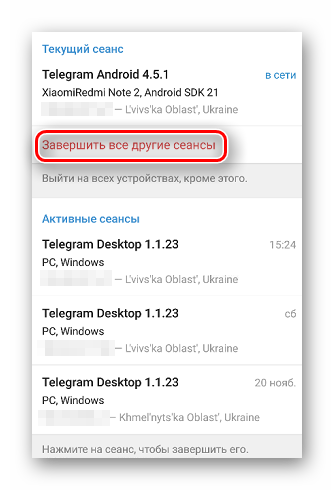
- Функция «Самоуничтожение аккаунта» не может быть отключена. Она работает примерно следующим образом: если пользователь не посетил программу в течении указанного промежутка времени, то все его данные будут безвозвратно уничтожены. Максимальный период составляет 1 год.
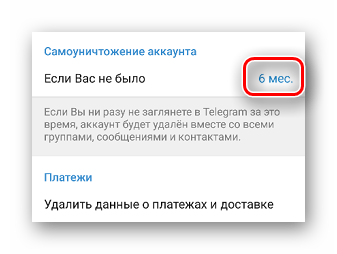
- Следующая функция — «Peer-to-Peer» отвечает за способ передачи информации. Если её включить, то обмен данных при звонке будет происходить напрямую, не затрагивая сервер, что есть безопасней. Но если функцию отключить, то качество звука немного ухудшится за счёт того, что информацию нужно дополнительно прогонять через сервер в две стороны.
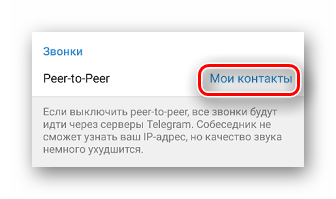
- В блоке настроек «Секретные чаты» можно включить небольшое окно предварительного просмотра ссылок, которые вам были отправлены. Это позволяет обезопасить от перехода по подозрительным ссылкам.

Секретный чат
Данная функция присутствует только в мобильной версии приложения Телеграм. Это и есть одним из главных преимуществ его использования именно на вашем смартфоне или планшете. Давайте разберёмся подробнее в том, как его создать и настроить, чтобы общение стало совершенно безопасным.
- Чтобы создать секретный чат, необходимо вызвать главное меню. Для этого проведите пальцем слева направо, и выберите пункт «Новый секретный чат«.
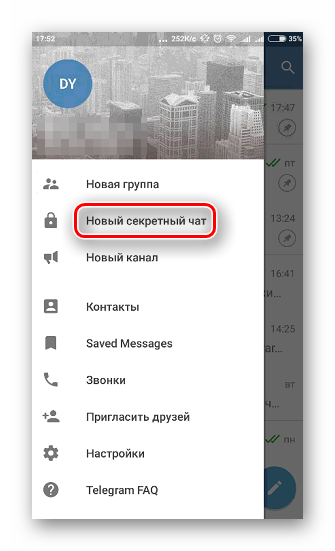
- В процессе создания нового безопасного чата необходимо выбрать контакт, с которым он будет создан. Во всплывшем окне щелкните по нужному контакту.
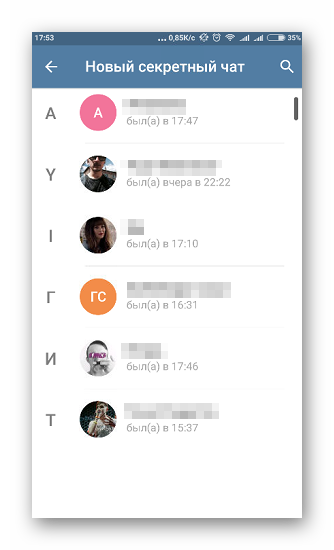
- Если всё прошло успешно, перед вами появится новый чат с соответствующим содержимым. По центру появится информационное окно с его преимуществами. С этого момента можно начинать общение, но мы настоятельно рекомендуем настроить следующие параметры из инструкции.
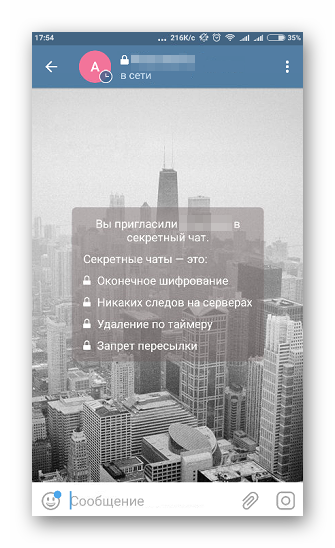
- Нажмите на имя собеседника в чате и кликните по кнопке «Ключ шифрования» в появившемся окне.
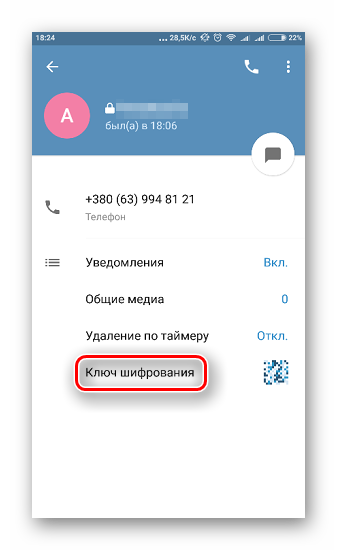
- Вам будет представлено зашифрованное изображение и соответствующая таблица с кодами в шестнадцатеричной системе счисления. Если эти данные совпадают у вас и получателя, то чат гарантировано безопасен.
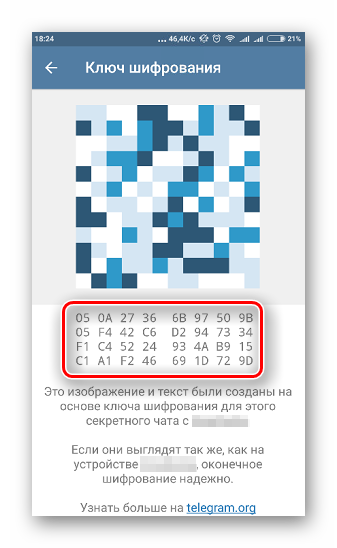
- Возвращаемся в настройки диалога и выбираем пункт «Удаление по таймеру«.
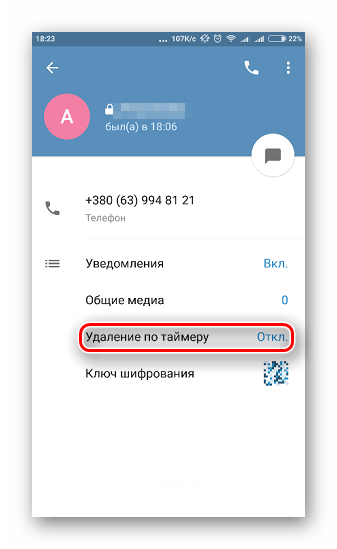
- Он отвечает за интервал времени, через который каждое сообщение будет удалено. Положение «Откл.» полностью отключает данную функцию, и ваша переписка будет всегда доступна. Если вы хотите активировать её, выберите любой из предложенных вариантов времени. Благодаря этой функции в Telegram можно организовать аналог Snapchat.
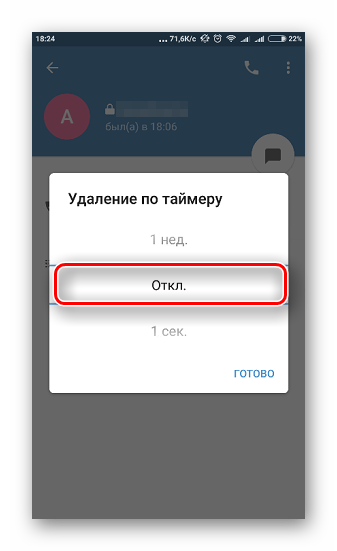
Контакты
При добавлении нового контакта в мобильной версии программы в роли идентификатора аккаунта преимущественно используется номер телефона пользователя. Наиболее простым способом поиска вашего знакомого или друга в Телеграм является выполнение указанной ниже инструкции.
- Перейдите в главное меню приложения и выберите пункт «Контакты«.

- Щелкните по иконке «+» в правом верхнем углу.
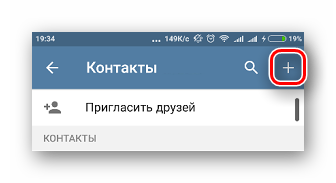
- Заполните соответствующие поля, не забывая о номере телефона добавляемого контакта и нажмите галочку.
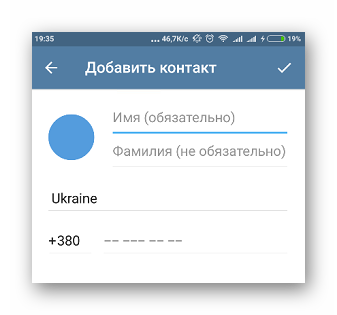
После проделанных действий ваша записная книга в Телеграме пополнится на один контакт.
Настоятельно рекомендуем использовать все представленные выше функции для обеспечения максимальной безопасности вашего аккаунта и личных данных. Легче один раз потратить несколько минут на установку галочек и изменение значений параметров, чем потом месяцами жалеть об утерянной информации.
Подводя итог можно сказать, что при использовании Telegram новичками, используя компьютер или мобильное устройство, не должно возникать каких-либо трудностей. Если вы ранее пользовались подобными мессенджерами, такими как WhatsApp, Skype, Viber и другими, то единственной проблемой для вас будет привыкнуть к необычному интерфейсу Телеграма и к работе его оригинальных функций.
В целом использование данного мессенджера новичкам принесёт большое удовольствие, благодаря его настройкам безопасности и высокому уровню быстродействия. Правильно настроив его один раз, вы забудете о каких-либо изменениях навсегда.
